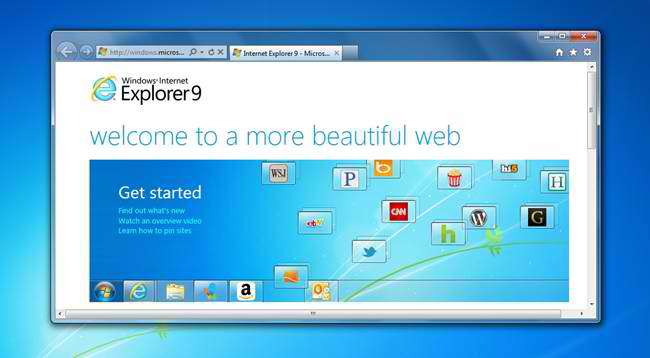
Si vous utilisez Internet Explorer 9, nous vous proposons de nombreux trucs et astuces pour améliorer votre expérience de navigation sur le Web, de la personnalisation de l'interface à l'utilisation des nombreuses fonctionnalités, et pour rendre votre temps en ligne plus sécurisé grâce aux nombreuses améliorations de sécurité et de confidentialité d'IE9.
Naviguer ou rechercher à l'aide de la One Box (barre d'adresse)
Dans les versions IE antérieures à 9, la barre d'adresse et la barre de recherche étaient séparées. Ils sont maintenant combinés dans One Box dans IE9, vous permettant de naviguer vers des sites Web ou de lancer une recherche à partir d'un seul endroit. Selon Microsoft, si vous entrez un seul mot qui représente une URL valide, telle que «microsoft» ou «howtogeek», le mot sera évalué comme une URL et vous pourrez cliquer sur l'URL ou appuyer sur Maj + Entrée pour charger ce site .
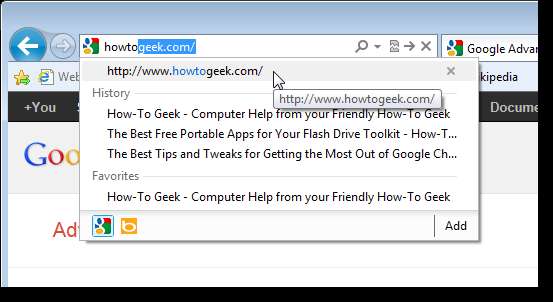
La One Box fournit également une fonctionnalité de saisie semi-automatique en ligne, vous n'avez donc qu'à taper quelques lettres pour accéder rapidement à vos sites préférés. IE9 complète automatiquement ce que vous tapez avec les sites Web populaires, ainsi qu'avec les éléments de vos listes de favoris et d'historique.
Vous pouvez également utiliser One Box comme champ de recherche, en entrant un terme de recherche, tel que «Météo de Sacramento», et appuyez sur Entrée, plutôt que de naviguer spécifiquement vers un site météo. Lorsque vous utilisez One Box comme champ de recherche, vous pouvez également changer de fournisseur de recherche à la volée. Des fournisseurs de recherche supplémentaires sont disponibles dans la liste déroulante qui s'affiche lorsque vous recherchez. Cliquez sur Ajouter pour accéder au site des modules complémentaires IE à partir duquel vous pouvez ajouter des fournisseurs de recherche supplémentaires, tels que Google. Consultez notre article sur ajout de Google en tant que moteur de recherche à IE9 pour plus d'informations. Le site des modules complémentaires a maintenant un aspect différent, mais la procédure est à peu près la même pour ajouter Google en tant que moteur de recherche dans IE9.
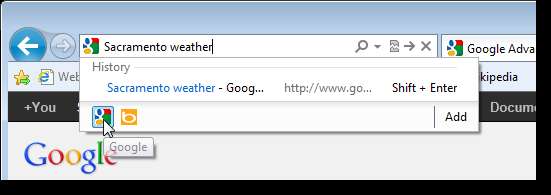
Pour modifier votre moteur de recherche par défaut, supprimer un moteur de recherche, changer l'ordre des boutons dans la zone de recherche ou gérer d'autres modules complémentaires, afficher la barre de menus à l'aide de la touche Alt (si elle n'est pas déjà visible) et sélectionner Gérer les compléments. ons dans le menu Outils. Dans la boîte de dialogue Gérer les modules complémentaires, sous Types de modules complémentaires, sélectionnez Fournisseurs de recherche. Pour ajouter d'autres fournisseurs de recherche à partir du site des modules complémentaires, cliquez sur le lien Rechercher d'autres fournisseurs de recherche au bas de la boîte de dialogue.
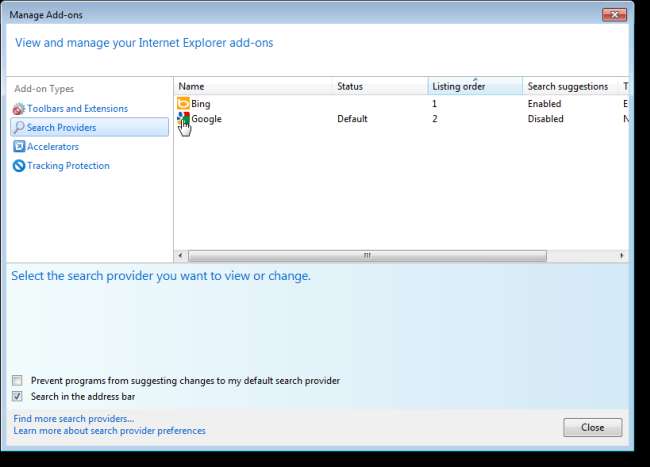
Vous pouvez également utiliser la One Box pour accéder facilement à votre historique Web en cliquant sur la flèche vers le bas.

Gérer les modules complémentaires
Vous pouvez également utiliser la boîte de dialogue Gérer les modules complémentaires mentionnée précédemment pour gérer d'autres modules complémentaires en plus des fournisseurs de recherche, tels que les barres d'outils et les extensions. IE9 peut afficher des notifications sur les différents modules complémentaires que vous avez installés. Dans certains cas, les modules complémentaires peuvent nuire aux performances d'IE, et ces notifications peuvent vous aider à décider quoi faire à propos de certains modules complémentaires.
Cependant, vous n'avez pas besoin d'attendre les notifications concernant vos modules complémentaires. Vous pouvez gérer vos modules complémentaires à l'aide de la boîte de dialogue Gérer les modules complémentaires accessible à l'aide du menu Outils.
Sous Types de modules complémentaires dans la boîte de dialogue Gérer les modules complémentaires, il existe différentes catégories de modules complémentaires. Sélectionnez un module complémentaire pour afficher des informations telles que son nom, son éditeur, sa version et son type dans la section des détails de la fenêtre. Selon le type de module complémentaire dont il s'agit, vous pouvez le désactiver ou l'activer (affiché dans la colonne État), ou le supprimer entièrement. Avant de désactiver ou de supprimer un module complémentaire, n'oubliez pas que certaines pages Web, voire Internet Explorer lui-même, peuvent ne pas s'afficher correctement si certains modules complémentaires sont désactivés.
Pour voir les choix dont vous disposez pour gérer un module complémentaire spécifique, comme l'activer ou le désactiver, cliquez avec le bouton droit sur le module complémentaire. Vous pouvez également trouver plus de modules complémentaires du type sélectionné ou en savoir plus sur chaque type de module complémentaire en utilisant les liens dans le coin inférieur gauche de la fenêtre.
REMARQUE: nous avons déjà parlé d'un module complémentaire utile qui ajoute la vérification orthographique à IE , qui est disponible sur le site IE Gallery et aussi sur son own site . Consultez également nos articles sur amélioration d'IE9 avec des modules complémentaires et désactivation des modules complémentaires pour accélérer la navigation dans IE9 .
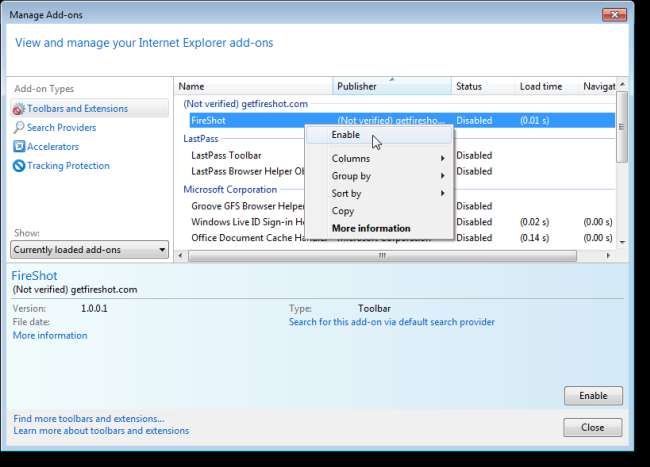
Épinglez le centre des favoris sur le côté gauche de la fenêtre IE
Vos favoris sont accessibles à partir de la barre des favoris en haut de la fenêtre IE. Si vous ne voyez pas cette barre, vous pouvez l’afficher en appuyant sur Alt pour accéder à la barre de menus, puis en sélectionnant Barres d’outils | Barre des favoris dans le menu Affichage.
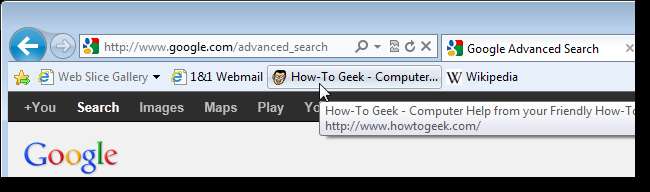
Il existe également un «Centre des favoris» qui offre un accès rapide à vos favoris, vos flux et votre historique. Vous pouvez accéder à ce centre en cliquant sur l'icône étoile dans le coin supérieur droit de la fenêtre IE. Cela affiche temporairement le centre des favoris sur le côté droit de la fenêtre. Dès que vous sélectionnez un favori, le centre des favoris est à nouveau masqué. Si vous souhaitez que le centre des favoris soit accessible en permanence, vous pouvez l'épingler sur le côté gauche de la fenêtre. Pour ce faire, cliquez sur la flèche verte pointant vers la gauche.
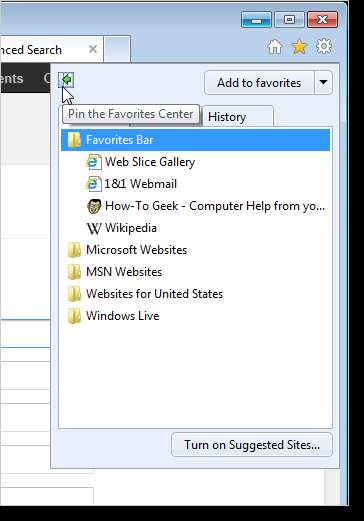
La fenêtre IE est maintenant divisée en deux volets, avec le volet Centre des favoris sur la gauche. Vous pouvez accéder à n'importe lequel de vos favoris, flux ou historique, et ajouter des sites à votre liste de favoris et le volet restera disponible. Pour fermer le centre des favoris, cliquez sur le X dans le coin supérieur droit du volet. La prochaine fois que vous ouvrirez le centre des favoris, il s'affichera à nouveau temporairement sur la droite. Vous devez cliquer à nouveau sur la flèche verte gauche pour l'épingler à gauche.
REMARQUE: vous pouvez ajuster la largeur du centre des favoris épinglé en déplaçant le pointeur de votre souris sur la bordure droite jusqu'à ce qu'il se transforme en un pointeur à double flèche. Ensuite, cliquez et maintenez sur la bordure droite, et faites glisser la bordure vers la gauche ou la droite pour ajuster sa largeur. Relâchez le bouton de la souris lorsque vous avez atteint la largeur souhaitée.
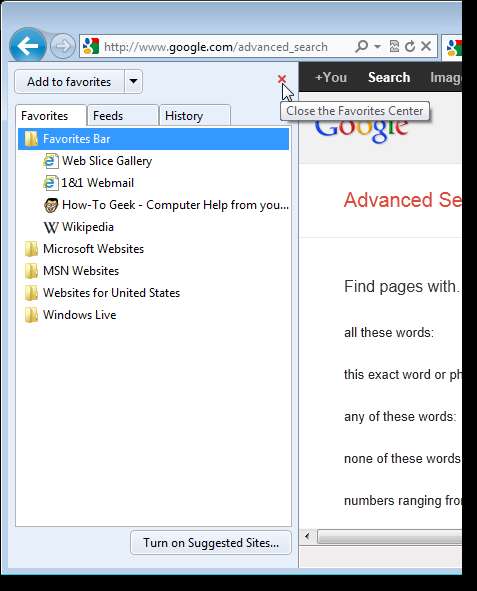
Épingler des sites Web à la barre des tâches, au bureau et au menu Démarrer
En plus d'épingler le centre des favoris, vous pouvez également épingler des sites Web à la barre des tâches, au bureau et au menu Démarrer afin d'accéder rapidement à vos sites favoris sans ouvrir IE au préalable.
Pour épingler un site Web à la barre des tâches, visitez simplement le site Web que vous souhaitez épingler à la barre des tâches et faites glisser le favicon de One Box vers la barre des tâches.
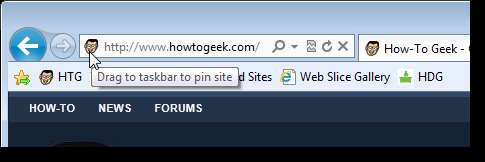
Vous verrez une boîte transparente contenant l'affichage du favicon et un message indiquant Épingler à la barre des tâches. Relâchez le bouton de votre souris et le site sera désormais disponible dans votre barre des tâches.
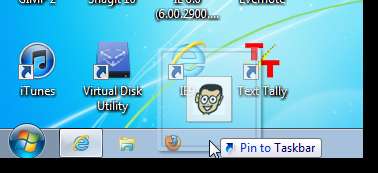
Vous pouvez également épingler n'importe quel site Web au menu Démarrer en faisant glisser le favicon du site vers l'orbe de démarrage. Le site Web est ajouté en haut du menu Démarrer, tout comme les applications épinglées. Pour créer un raccourci sur le bureau, faites glisser le favicon sur le bureau.
Lorsque vous ouvrez un site Web à partir d'un raccourci épinglé à la barre des tâches, au menu Démarrer ou au bureau, une fenêtre IE spéciale s'ouvre. Le bouton d'accueil normal est remplacé par un bouton d'accueil spécial qui vous amène au site Web que vous avez épinglé. Une fois que vous fermez cette fenêtre spéciale et ouvrez une fenêtre IE à l'aide d'un raccourci IE normal, le bouton Accueil normal est à nouveau disponible.
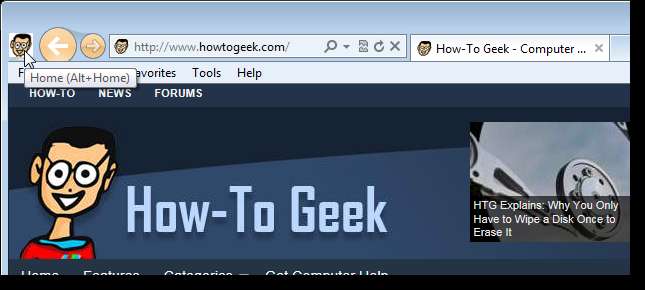
Rechercher vos favoris
Si vous avez beaucoup de favoris dans IE, il existe plusieurs façons de rechercher facilement dans vos favoris pour trouver des sites spécifiques. Vous pouvez recherchez dans vos favoris depuis IE à l'aide d'un module ou tu peux créer un raccourci pour rechercher rapidement votre dossier Favoris IE dans l'Explorateur Windows .
REMARQUE: l'article sur la recherche dans vos favoris IE dans IE à l'aide d'un module complémentaire a été écrit il y a quelque temps, mais le module complémentaire existe toujours et fonctionne dans IE9. Nous l'avons testé et il est affiché en cours d'utilisation dans l'image ci-dessous.
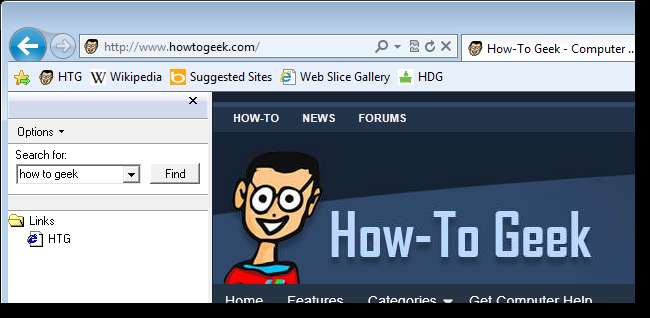
Modifier l'emplacement par défaut pour l'enregistrement des favoris IE
Par défaut, dans Windows 7, les favoris pour Internet Explorer sont enregistrés dans le dossier C: \ Users \ [username] \ Favorites. Cependant, vous voudrez peut-être les enregistrer dans un autre emplacement ils sont donc plus faciles à sauvegarder ou même sur un lecteur où Windows n'est pas installé.
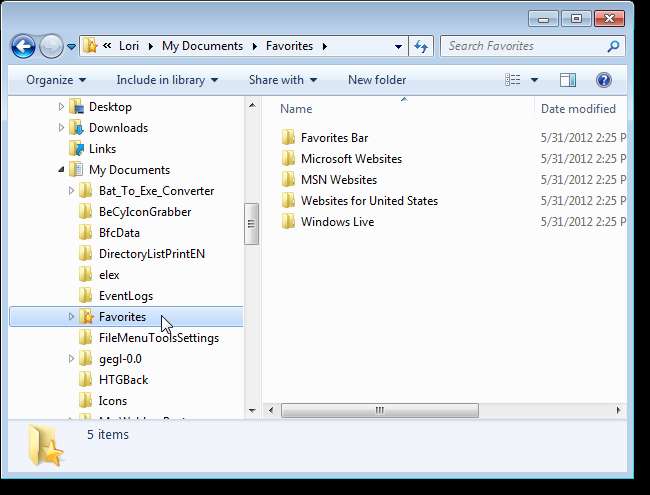
Onglets détachables
Si vous avez deux pages Web sur deux onglets différents dans la même fenêtre IE sous Windows 7 et que vous devez les afficher côte à côte, vous pouvez facilement le faire en «déchirant» les onglets vers les nouvelles fenêtres IE et en utilisant Aero Fonction Snap. Pour ce faire, consultez notre article sur utilisation d'Aero Snap avec IE9 sous Windows 7 . Vous devriez avoir deux fenêtres IE séparées l'une à côté de l'autre, similaires à l'image ci-dessous.
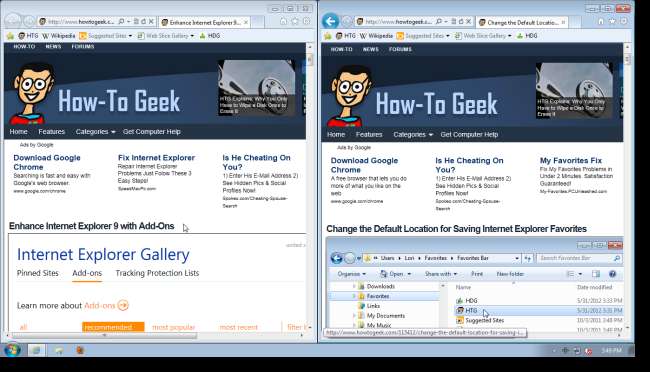
Afficher les onglets dans IE sur une ligne distincte de la boîte unique
Par défaut, IE place la barre d'onglets sur la même ligne que la One Box. Cela peut vous faire économiser de l'espace d'écran pour vos pages Web, mais si vous ouvrez de nombreux onglets, cela ne leur laisse pas de place. Cela limite également la taille de la One Box. Cependant, vous pouvez choisir d'afficher vos onglets sur une ligne distincte en cliquant avec le bouton droit de la souris sur la barre d'onglets et en sélectionnant Afficher les onglets sur une ligne distincte dans le menu contextuel.
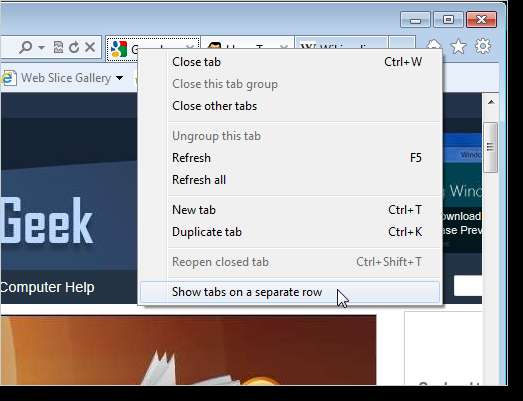
Ouvrez rapidement un nouvel onglet
Normalement, pour ouvrir un nouvel onglet, vous devez cliquer dans le petit onglet vide à la fin de la barre d'onglets. Cependant, si vous disposez d'un espace à droite de vos onglets ouverts, vous pouvez double-cliquer sur cet espace pour ouvrir un nouvel onglet.
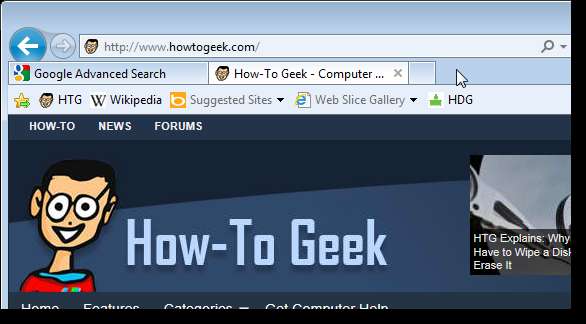
Accédez rapidement à vos sites préférés à l'aide de la page Nouvel onglet
En plus de la barre des favoris, du centre des favoris et de l'épinglage de vos sites favoris à la barre des tâches, au menu Démarrer ou au bureau, vous pouvez également accéder à vos favoris sur la page Nouvel onglet. Les sites que vous visitez sont suivis par la page Nouvel onglet (sauf si vous êtes dans une session de navigation InPrivate), ce qui lui permet de suggérer d'autres sites susceptibles de vous plaire.
La page Nouvel onglet vous permet également de rouvrir les 10 derniers onglets fermés, de rouvrir votre dernier ensemble d'onglets ouverts si IE tombe en panne et de démarrer une session de navigation InPrivate. Vous pouvez également masquer ou afficher les sites sur la page Nouvel onglet. Tout comme vous pouvez épingler des sites de One Box à la barre des tâches, au menu Démarrer ou au bureau, vous pouvez également épingler des sites à partir de la page Nouvel onglet.
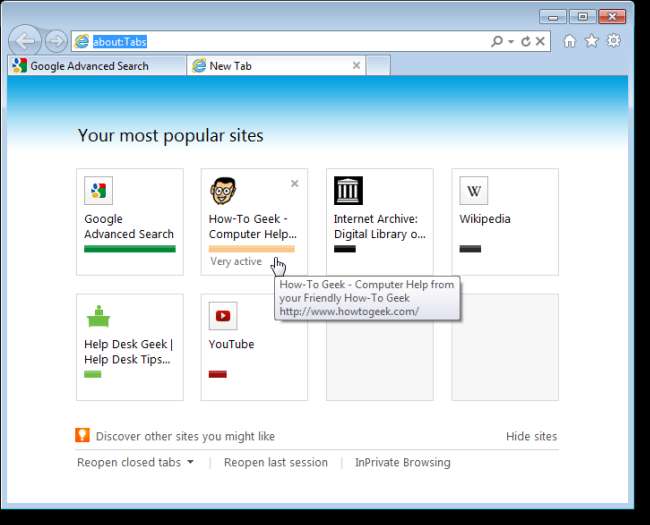
Afficher plus de sites sur la page Nouvel onglet
Par défaut, il y a deux lignes de sites sur la page Nouvel onglet. Cependant, vous pouvez afficher jusqu'à cinq lignes. Pour afficher plus de lignes, ouvrez l'éditeur du registre en entrant «regedit» (sans les guillemets) dans la zone de recherche du menu Démarrer. Accédez à la clé suivante:
HKEY_CURRENT_USER \ Software \ Microsoft \ Internet Explorer \ TabbedBrowsing \ NewTabPage
Cliquez avec le bouton droit sur la clé NewTabPage et sélectionnez Nouveau | Valeur DWORD (32 bits) du menu contextuel pour créer une nouvelle valeur dans le volet droit. Nommez cette nouvelle valeur NumRows et définissez la valeur sur un nombre compris entre 2 et 5.
REMARQUE: cela peut également être fait facilement à l'aide d'un outil gratuit appelé IE9 Tweaker Plus, dont nous parlerons plus loin dans cet article.
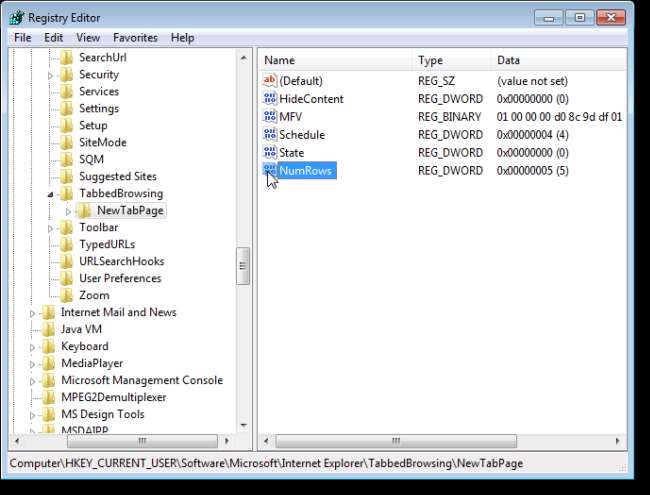
Télécharger des fichiers dans IE9 vers des emplacements personnalisés
Par défaut, les fichiers que vous téléchargez à l'aide d'IE9 sont enregistrés dans votre répertoire Téléchargements, qui se trouve généralement sous C: \ Users \ <username> \ Downloads sous Windows 7 et Vista. Cependant, si vous téléchargez beaucoup de fichiers, vous souhaiterez peut-être les placer dans des emplacements personnalisés en cliquant sur la flèche à droite de Enregistrer dans la boîte de dialogue contextuelle, puis en choisissant Enregistrer sous dans la liste déroulante qui s'affiche.
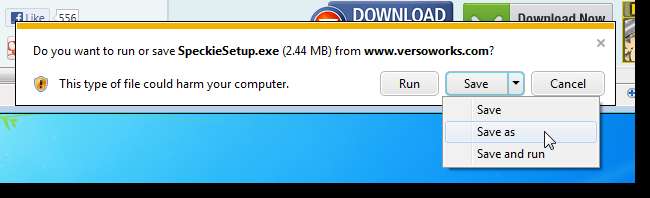
Afficher la barre de menus masquée temporairement ou définitivement
La barre de menus dans IE9 est désormais masquée par défaut, mais elle est toujours là. Vous pouvez accéder rapidement à la barre de menus en appuyant sur la touche Alt. Cependant, une fois que vous sélectionnez un élément dans un menu, la barre de menus redevient masquée. Il existe un moyen de toujours afficher la barre de menus et les autres barres d'outils en modifiant le registre.
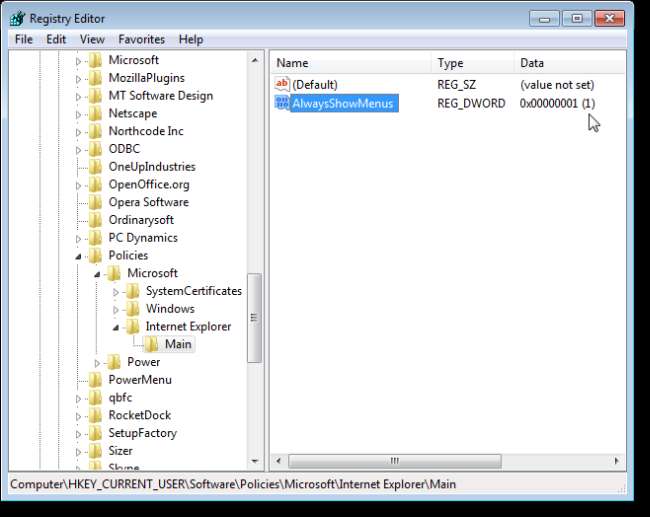
Revenir rapidement aux pages précédentes
Si vous avez essayé de revenir d'un site Web qui ne vous permet pas de revenir en arrière, cette astuce vous sera utile. Vous pouvez revenir à une page spécifique en cliquant et en maintenant la flèche de retour ou en cliquant avec le bouton droit sur la flèche de retour, puis en sélectionnant une page dans la liste déroulante.
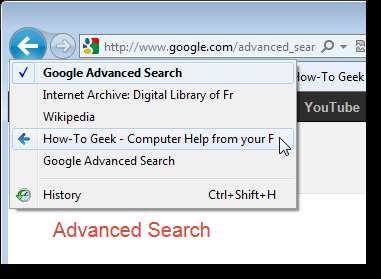
Définir une URL de page d'accueil personnalisée dans IE9
Voici un conseil simple mais utile. Pour définir une URL personnalisée comme page d'accueil dans IE9, ouvrez Internet Explorer et accédez à la page Web souhaitée. Cliquez sur le bouton Outils dans le coin supérieur droit de la fenêtre IE et sélectionnez Options Internet.
Pour utiliser la page Web actuelle comme page d'accueil, cliquez sur Utiliser la page actuelle. Pour utiliser une page vierge, cliquez sur Utiliser le blanc. Si vous souhaitez revenir à la page d'accueil par défaut, qui est le site MSN, cliquez sur Utiliser par défaut. Cliquez sur OK pour accepter votre modification.
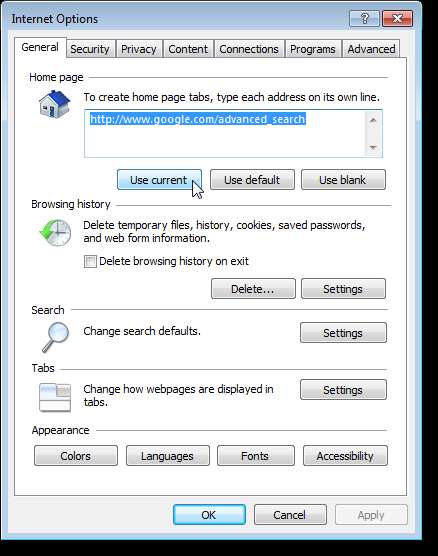
Désactiver les aperçus de vignettes IE9 dans la barre des tâches de Windows 7
Lorsque plusieurs onglets sont ouverts dans IE9, ils s'affichent sous la forme de plusieurs vignettes dans la barre des tâches, si la fonction de vignette Aero est activée. Cela peut prendre beaucoup de place sur votre bureau. Cependant, vous pouvez désactivez-les avec une simple modification d'un paramètre dans IE .
REMARQUE: l'article fait référence à IE8, mais le paramètre est toujours disponible dans IE9.
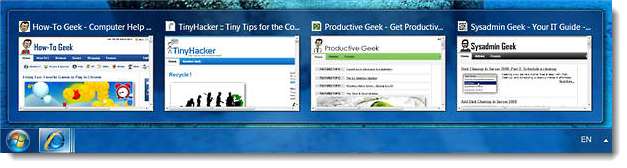
Changer l'agent utilisateur de votre navigateur
Les sites Web identifient les navigateurs par leur agents utilisateurs . Vous pouvez faire apparaître votre navigateur comme un navigateur différent ou comme un navigateur fonctionnant sur un autre type d'appareil, tel qu'un smartphone ou une tablette en modifier l'agent utilisateur de votre navigateur .
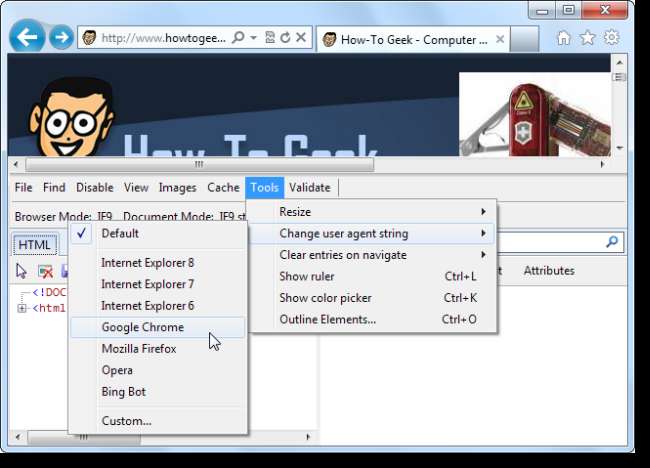
Réparer IE à l'aide d'un utilitaire gratuit
Si vous rencontrez des problèmes avec IE, il existe un utilitaire gratuit qui réenregistre environ 89 fichiers .dll et .ocx nécessaires au bon fonctionnement d'IE.
L'utilitaire n'a pas besoin d'être installé. Simplement Télécharger et extrayez le fichier .zip et exécutez le fichier .exe. L'utilitaire a été testé sur IE9 (ainsi que IE7 et IE8) sous Windows 7 et Vista.
REMARQUE: avant d'exécuter l'utilitaire, assurez-vous que toutes vos fenêtres IE sont fermées.
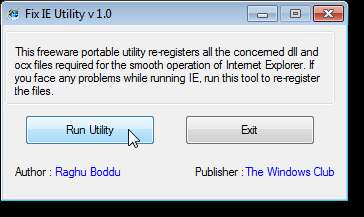
Effacez votre historique de navigation dans IE9
Si vous partagez un ordinateur et que vous avez effectué des recherches dans IE sans passer en mode "InPrivate", vous pouvez facilement effacez votre historique Web . Vous pouvez également utiliser la même boîte de dialogue pour supprimer d'autres éléments tels que des fichiers Internet temporaires, biscuits (discuté ci-dessous) et l'historique des téléchargements.
REMARQUE: l'article mentionne également comment supprimer votre historique Web dans Firefox et Chrome.
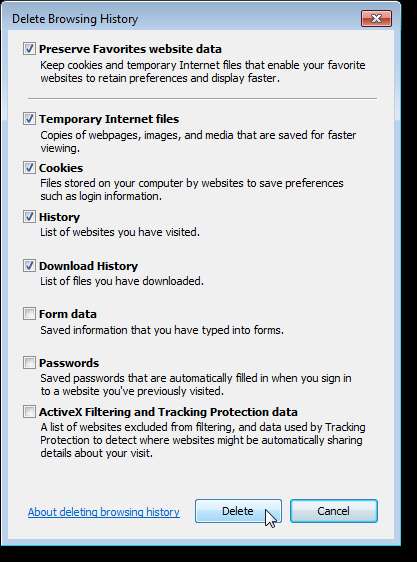
Effacer tous les cookies ou uniquement les cookies pour un site spécifique dans Internet Explorer 9
En plus de effacer tous les cookies en utilisant la boîte de dialogue illustrée ci-dessus, vous pouvez également choisir de supprimer les cookies pour un site Web spécifique et de conserver vos autres cookies. Vous souhaiterez peut-être le faire si vous souhaitez conserver les informations de connexion pour d'autres sites, mais que vous avez visité un site dont vous ne souhaitez pas que vous suiviez.
Pour supprimer les cookies pour un site spécifique, visitez ce site Web dans IE et appuyez sur F12 pour ouvrir la console développeur en bas de la fenêtre. Sélectionnez Effacer les cookies pour le domaine dans le menu Cache.
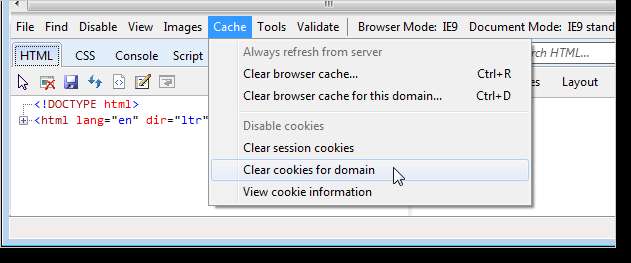
Comment supprimer les cookies expirés d'IE9 sous Windows 7 et Vista
Lorsque vous naviguez sur le Web, de plus en plus de cookies sont stockés sur votre PC. Chaque cookie a sa propre durée de vie qui peut aller de quelques secondes à plusieurs années. Cependant, Internet Explorer ne supprime pas les cookies expirés de votre PC.
Cela peut entraîner la collecte de centaines, voire de milliers de fichiers inutilisés et inutiles sur votre PC au fil du temps. Comme nous l'avons vu précédemment, vous pouvez supprimer manuellement les cookies de votre disque dur . Cependant, si vous souhaitez conserver des cookies utiles afin de pouvoir vous connecter automatiquement aux sites Web que vous utilisez souvent ou de conserver vos paramètres personnalisés, vous pouvez choisir de supprimer automatiquement les cookies expirés ou de les optimiser.
Que signifie optimiser les cookies? Un fichier cookie peut contenir plus d'un cookie, dont chacun peut expirer à un moment différent. Si seuls certains cookies d'un fichier cookie sont expirés, ces cookies sont supprimés et ceux qui ne sont pas expirés restent. Le fichier cookie est alors considéré comme optimisé.
Il existe un outil gratuit, appelé Nettoyeur de cookies expiré , vous aide à éliminer les cookies expirés de vos fichiers de cookies, à accélérer votre PC et même à libérer de l'espace sur le disque dur (en particulier sur les systèmes de fichiers FAT et FAT32).
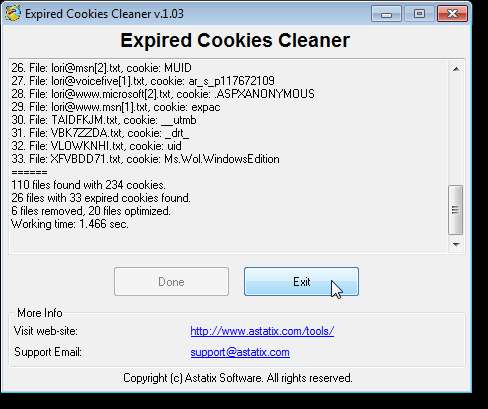
Signaler les sites Web malveillants dans IE9
Si vous rencontrez ce qui semble être un site Web malveillant qui peut être un site Web de phishing ou qui peut contenir des liens vers des logiciels malveillants, vous pouvez signaler le site Web à Microsoft à l'aide du filtre SmartScreen dans IE9. Consultez notre article sur la façon de signaler un site Web malveillant à l'aide du filtre SmartScreen pour plus d'informations.
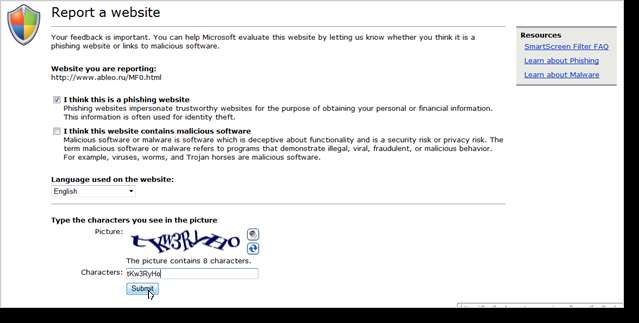
Évitez d'être suivi sur Internet
Lorsque vous visitez des sites Web, vous partagez des informations avec eux. Cependant, vous ne le réalisez peut-être pas, mais vous partagez des informations avec plus de sites Web que celui que vous voyez dans la barre d'adresse. Il peut y avoir des publicités sur les sites de quelqu'un qui suivent vos activités en ligne à l'aide de cookies tiers. Vous pouvez éviter d'être suivi par ces sites Web en utilisant la liste de protection contre le pistage dans IE9 .
REMARQUE: IE surveille votre comportement de navigation et remplit votre liste personnalisée avec des scripts courants. Cependant, vous devez visiter le site Web avant que son fournisseur de contenu puisse être «mis sur liste noire». Microsoft fournit également un moyen pour les tiers de créer des listes prédéfinies que vous pouvez télécharger. Certaines de ces listes sont disponibles sur le Site Web IE9 Test Drive .

Aide à prévenir les virus au volant dans IE9
Le contrôle ActiveX est connu pour avoir des problèmes de sécurité. Cependant, dans IE9, vous pouvez utiliser le filtrage ActiveX pour éviter d'être détourné par un virus pendant que vous naviguez .
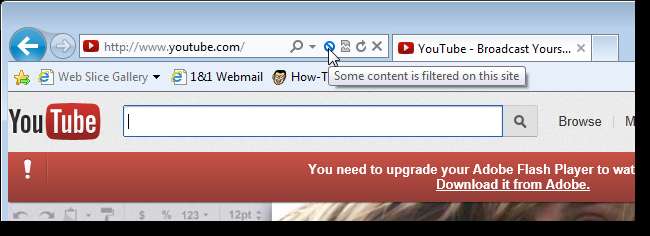
Ouvrez facilement le mode de navigation InPrivate d'IE9
Le mode de navigation InPrivate d’IE9 vous permet de surfer sur le Web sans laisser de traces. Lorsque vous ouvrez une fenêtre de navigation InPrivate, IE stocke certaines informations, telles que les cookies et les fichiers Internet temporaires, afin que les pages Web que vous affichez fonctionnent correctement. Cependant, lorsque vous fermez la fenêtre pour mettre fin à votre session de navigation InPrivate, ces fichiers sont supprimés.
Normalement, pour ouvrir une fenêtre de navigation InPrivate, vous devez ouvrir IE et sélectionner Sécurité | Navigation InPrivate depuis le menu d'engrenage. Cependant, il y a quelques façons plus simples d'ouvrir une fenêtre de navigation InPrivate . Vous pouvez utiliser la liste de raccourcis sur l'icône IE de la barre des tâches ou créer un raccourci pour le bureau afin d'ouvrir directement une fenêtre de navigation InPrivate.

Désactiver la géolocalisation dans IE9
IE9 contient une fonction de géolocalisation qui utilise votre adresse IP pour déterminer votre emplacement. Cela permet aux sites Web de fournir un contenu adapté à votre emplacement géographique. Si vous ne souhaitez pas que les sites Web connaissent votre position pendant que vous surfez, vous pouvez désactiver cette fonctionnalité. Pour ce faire, ouvrez IE9 et cliquez sur l'icône d'engrenage dans le coin supérieur droit de la fenêtre du navigateur. Sélectionnez Options Internet dans le menu déroulant et cliquez sur l'onglet Confidentialité de la boîte de dialogue. Dans la section Emplacement, cochez la case Ne jamais autoriser les sites Web à demander votre emplacement physique afin qu'il y ait une coche dans la case. Cliquez également sur Effacer les sites pour effacer les préférences que vous avez déjà définies, telles que toujours autoriser ou toujours refuser les informations de localisation pour certains sites.
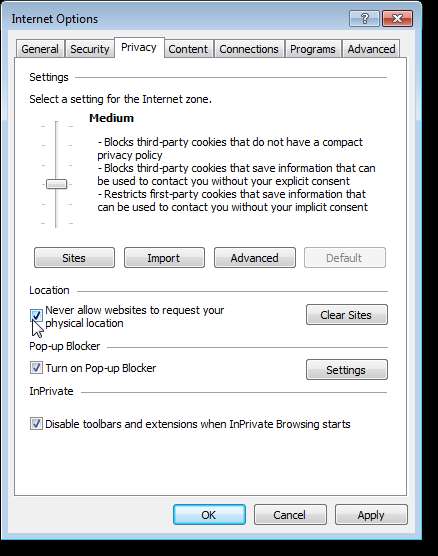
Optimiser IE9 pour une confidentialité maximale
Dans cet article, nous avons abordé les fonctionnalités de confidentialité d'IE9 qui vous aident à vous protéger lorsque vous surfez sur Internet, telles que les listes de protection du suivi, le filtre SmartScreen et les cookies. Pour plus d'informations sur ces fonctionnalités et pour plus d'informations sur les suggestions de recherche, consultez notre article sur optimisation d'IE9 pour une confidentialité maximale .

Personnaliser la barre de commandes dans IE9
Les barres d'outils dans IE9 ne sont pas aussi personnalisables que dans d'autres navigateurs comme Firefox. Cependant, vous pouvez sélectionner les boutons à ajouter et leur ordre d’affichage dans la barre de commandes. Pour afficher la barre de commandes, cliquez avec le bouton droit de la souris sur un espace vide de la barre d'outils ou de la barre d'onglets et sélectionnez Barre de commandes dans le menu contextuel. Vous pouvez également activer la barre de menus (appuyez sur la touche Alt) et sélectionnez Barres d'outils | Barre de commandes dans le menu Affichage.
Cliquez sur le bouton Outils de la barre de commandes et sélectionnez Barres d'outils | Personnalisez dans le menu déroulant.
REMARQUE: l'option Personnaliser est uniquement disponible dans le sous-menu Barres d'outils lorsqu'elle est sélectionnée à partir du bouton Outils de la barre de commandes. Le sous-menu Barres d'outils dans le menu Affichage de la barre de menus n'a pas cette option.
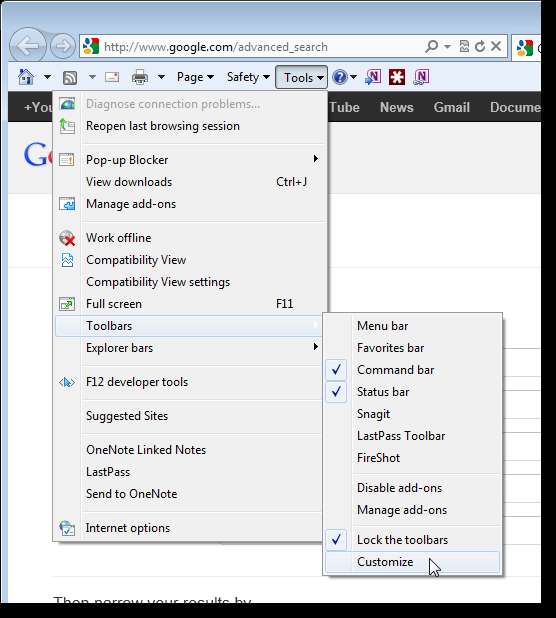
Dans la boîte de dialogue Personnaliser la barre d'outils, vous pouvez sélectionner des éléments dans la liste Boutons de la barre d'outils disponibles sur la gauche et cliquer sur Ajouter pour les ajouter à la barre de commandes et sélectionner des éléments dans les boutons de la barre d'outils actuels sur la droite et cliquer sur Supprimer pour les supprimer de la commande bar. Utilisez les boutons Monter et Descendre des éléments de la liste Boutons de la barre d'outils actuelle pour réorganiser les boutons de la barre de commandes.
REMARQUE: pour revenir à la barre de commandes par défaut, cliquez sur Réinitialiser.
Cliquez sur Fermer lorsque vous avez terminé vos modifications.
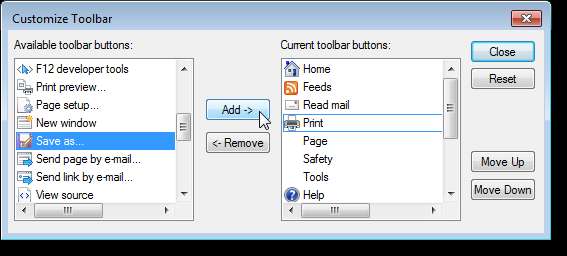
Déplacer les boutons d'arrêt et d'actualisation dans la barre d'adresses
Par défaut, les boutons Arrêter et Actualiser se trouvent sur le côté droit de la barre d'adresse (One Box) dans IE9.
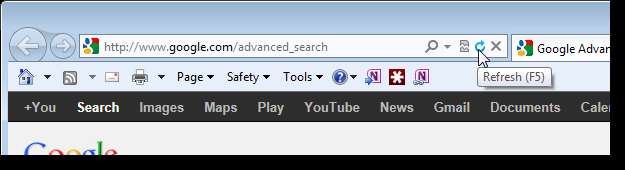
Cependant, si vous êtes plus à l'aise avec eux sur la gauche, vous pouvez facilement les déplacer. Pour ce faire, cliquez avec le bouton droit sur les boutons sur le côté droit de la barre d'adresse et sélectionnez Afficher l'arrêt et actualiser avant la barre d'adresse.
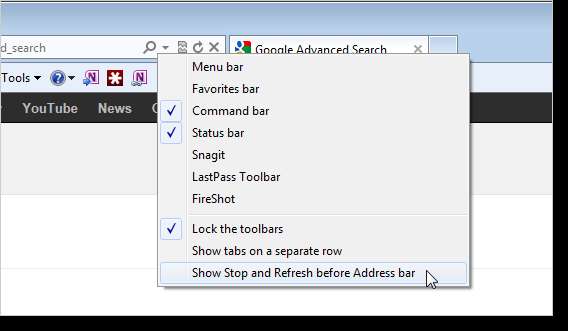
Les boutons Arrêter et Actualiser sont maintenant situés à gauche de la barre d'adresses, ou One Box.
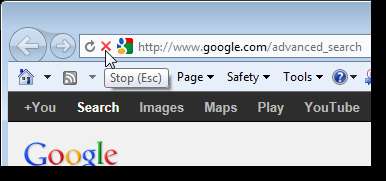
Personnalisez facilement Internet Explorer 9 à l'aide d'IE9 Tweaker Plus
Jusqu'à présent, nous vous avons montré différentes façons d'ajuster et de personnaliser manuellement IE9. Il existe également un outil gratuit, appelé IE Tweaker Plus , qui vous permet de modifier facilement de nombreux paramètres dans IE, de configurer des raccourcis pour ouvrir facilement une session de navigation InPrivate dans IE9, et vous permet même de créer une page d'accueil personnalisée que vous pouvez également utiliser dans d'autres navigateurs.
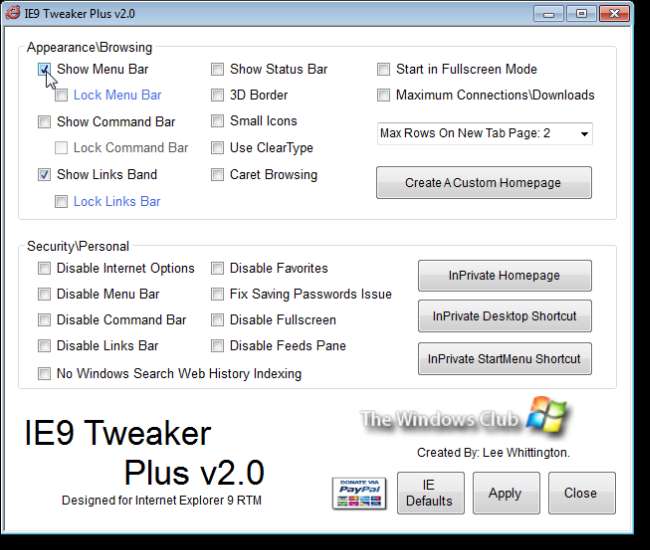
Raccourcis clavier utiles pour IE9
En plus de la touche Alt pour accéder à la barre de menus, IE9 dispose de plusieurs autres raccourcis clavier pour rendre le travail avec IE plus rapide et plus efficace. Voici une liste de certains des raccourcis les plus utiles:
- Alt + Accueil - Accédez à votre page d'accueil
- Ctrl + L - Mettez en surbrillance la One Box (ou la barre d'adresse)
- Ctrl + D - Ajouter la page Web actuelle à vos favoris
- Ctrl + B - Afficher une boîte de dialogue pour organiser vos favoris
- Alt + C - Affichez le centre des favoris sur la droite avec vos favoris, vos flux et votre historique. Vous pouvez également utiliser Ctrl + I (lettre «I»)
- Ctrl + J - Ouvrez le gestionnaire de téléchargement
- F11 - Basculer entre le mode plein écran et le mode d'affichage normal
- Alt + Flèche droite - Aller à la page suivante sur le même onglet
- Alt + Flèche gauche (ou Retour arrière) - Aller à la page précédente sur le même onglet
- Ctrl + K - Dupliquer l'onglet actuel
- Ctrl + O (lettre «O») - Ouvre un nouveau site Web ou une nouvelle page
- Ctrl + N - Ouvre une nouvelle fenêtre
- Ctrl + Maj + Suppr - Supprimer l'historique de navigation
- Ctrl + H - Ouvre l'onglet Historique dans le centre des favoris
- Ctrl + Maj + T - Rouvrir le dernier onglet que vous avez fermé
- Ctrl + W - Ferme la fenêtre actuelle (si vous n'avez qu'un seul onglet ouvert)
Il existe de nombreux autres raccourcis clavier pour IE9 répertoriés sur Microsoft’s site .
Nous espérons que tous ces conseils et astuces feront du surf avec IE9 une expérience plus agréable et productive.






